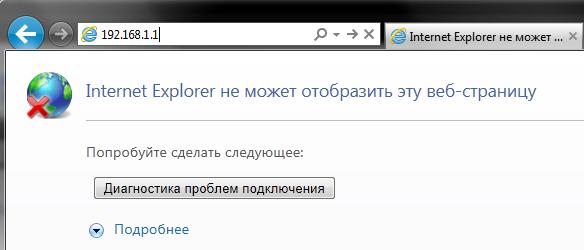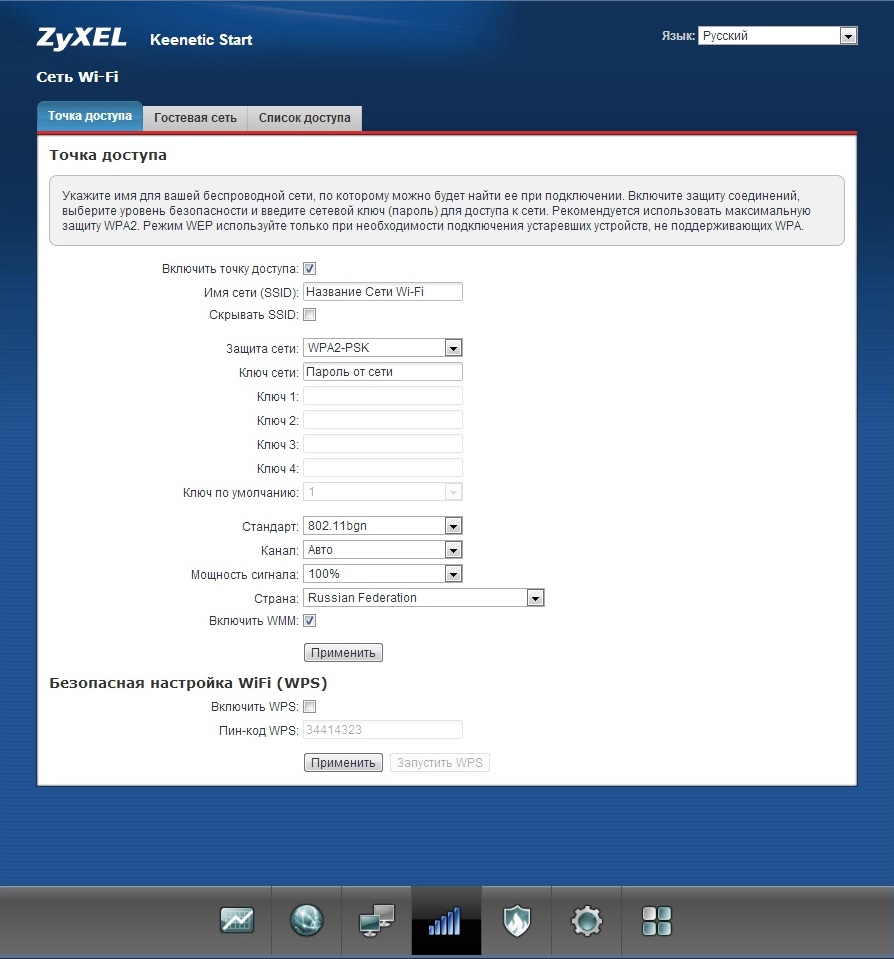- Speedtest.net — проверка скорости интернета
- Описание сервиса Speedtest, его преимущества и недостатки
- Основные преимущества
- Основные недостатки
- Что можно измерить
- Время задержки (ping)
- Скорость загрузки (download speed)
- Скорость отправки (upload speed)
- Как пользоваться сервисом
- С компьютера
- Мобильное приложение СпидТест на Android
- С компьютера
- Альтернативы Speedtest.net
- Сайты
- Скорость
- Размещение
- Изменение канала беспроводной связи
- Определение канала беспроводной связи
- Проверка скорости на линии
Speedtest.net — проверка скорости интернета
Ситуация, когда интернет работает медленно или же, вообще, периодически зависает, является довольно обыденной. Первым делом следует проверить скорость интернета и сравнить ее с заявленной скоростью в тарифном плане провайдера. Зачастую они указывают скорость «до», хотя Rostelecom и Билайн нередко выдают даже больше заявленного значения.
В глобальной сети существует немало заслуживающих внимания сервисов, позволяющих определить скорость соединения. Однако Speedtest.net от компании Ookla по праву является самым популярным из них.
Описание сервиса Speedtest, его преимущества и недостатки
Функционал сайта тщательно продуман, сервис имеет привлекательный интерфейс и прост в использовании. Speedtest.net разработан на основе flash-технологии, которая делает приложение красивым и удобным, но, с другой стороны, может стать причиной искажения результатов измерения.
Основные преимущества
- отличный дизайн, в основе которого спидометр, показывающий скорость интернета во время измерений;
- сервис автоматически определяет местоположение компьютера в зависимости от его IP адреса;
- достойная точность результатов;
- общая статистика отображает результаты измерений со всей планеты;
- результаты диагностирования параметров соединения можно отправить на электронную почту или разместить в интернет-сообществе;
- сайт на русском языке;
- полученные данные измерений сохраняются для дальнейшего использования.
Основные недостатки
- «тяжелый» графический дизайн;
- назойливые рекламные баннеры;
- сервера для тестов сосредоточены в США и Европе.
Совокупность всех значимых преимуществ и ограниченное число недостатков и определяет бешеную популярность тестера от компании Ookla. Даже техническая поддержка таких провайдеров, как Дом.ru, Ростелеком, Билайн и Onlime советуют клиентам использовать Speedtest.net для независимой проверки скорости интернета.
Что можно измерить
Сайт Speedtest.net измеряет следующие параметры сети:
Время задержки (ping)
Это средний промежуток времени, в течение которого пакет данных доходит до удаленного сервера и возвращается обратно. Естественно, чем меньше пинг, тем комфортнее пользоваться Интернетом. Критично значение ping для онлайн игр.
Скорость загрузки (download speed)
Это суммарное количество загруженных данных за определенный промежуток времени. Скорость загрузки обуславливает качество online-просмотра видео, а также напрямую определяет время закачки файлов.
Скорость отправки (upload speed)
Это суммарное количество отправленных данных за определенный промежуток времени. Существенное влияние этот параметр оказывает на продолжительность отправки данных внушительного размера или почтовых сообщений с объемными вложениями.
Как пользоваться сервисом
Вы можете просто прокрутить страницу вверх и запустить тест, либо воспользоваться следующими инструкциями.
С компьютера
Для проверки Интернет-соединения на компьютере нет необходимости в установке приложения, достаточно лишь в браузере перейти по адресу http://www.speedtest.net.
Важно до начала тестирования закрыть лишние процессы, запущенные в Windows. Процесс диагностики занимает около минуты времени. Сервис в автоматическом режиме определяет местоположение. Имеется возможность выбора конкретного сервера.
Перед началом вычисления характеристик соединения с интернетом определяется время отклика (ping). Затем тестируется скорость закачки. После измерения онлайн сервис автоматически начнёт вычисление скорости отдачи.
При завершении диагностики трех параметров сети пользователю будет предложено либо повторить диагностику Internet, либо выбрать новый сервер для следующего тестирования подключения к интернету.
Мобильное приложение СпидТест на Android
Speedtest для мобильных телефонов на основе Andriod – самое известное и стабильно работающее приложение для тестирования характеристик соединения девайса с сетью internet. Скачать приложение можно с официального сайта разработчика (раздел «Программы») или с Play.Market.
После запуска программа на основе местонахождения устройства находит ближайший сервер и начинает проверять соединение с интернетом. В центре экрана – спидометр, отображающий данные в online-режиме. Утилита Спид Тест последовательно тестирует время отклика, скорости загрузки и отправки данных.
Полученные результаты сохраняются в программе и доступны для просмотра в любое время. Программа также позволяет измерить скорость WiFi соединения телефона. Поддерживается русский язык.
С компьютера
Для владельцев мобильных устройств Apple также разработана специальная версия Speedtest, которую можно скачать либо с сайта http://www.speedtest.net (раздел «Программы») либо в AppStore.
Приложение Спид Тест имеет интересный дизайн и стопроцентную русификацию. Диагностика параметров подключения к Интернету выполняется при помощи утилиты ping, отсылающей сообщения-запросы и принимающей ответы от различных серверов. Программа Speed test способна определять скорость передачи данных между серверами, расположенными в любой точке мира. При этом вычисляются опытным путем характеристики соединения как загрузки данных из всемирной паутины, так и отправки с мобильных гаджетов в инете.
После проверки Интернет-соединения программа выводит на экран отчет в графическом виде. Имеется возможность поделиться отчетом, отправив на электронную почту либо опубликовав в соцсетях. Приложение сохраняет данные по всем выполненным измерениям. Используя накопленную статистику, можно сравнить предыдущие результаты, а также выбрать для измерения параметров глобальной сети один из множества серверов в любой части планеты.
Помимо определения скорости мобильного интернета Speed test определяет быстроту WiFi соединения. В последних версиях появилась функция автоподстройки диагностирования высокоскоростных каналов. Приложение распространяется бесплатно, но при работе отображает рекламный баннер, при желании который можно официально отключить за небольшую сумму денег (около 30 руб.).
Альтернативы Speedtest.net
Сайты
Во всемирной паутине несложно найти многочисленные альтернативы сервиса Speedtest.net. Нередко и сами провайдеры (например, Ростелеком, Дом.ru и Onlime) рекомендуют пользоваться разными сторонними сайтами при тестировании Инет-соединения.
Скорость
Скорость интернет соединения — это один из важнейших показателей качества услуги Интернета. На сегодня наиболее популярным способом является беспроводное подключение с использованием Wi-Fi роутера. Попробуем разобраться.
Единица измерения скорости (Мбит/сек.) одна для всех, как для провайдеров, так и для производителей роутеров. В первую очередь следует уточнить какую максимальную скорость беспроводного соединения поддерживает Ваш роутер. Это можно уточнить в технических характеристиках, или, на крайний случай, на коробке роутера.
После того как вы убедились, что беспроводной режим роутера поддерживает скорость согласно Вашему тарифному плану, необходимо выбрать оптимальную позицию для размещения роутера в квартире.
Размещение
Для оптимизации Wi-Fi сети нужно выбрать место, где наименьшее количество преград и помех. Препятствовать прохождению сигнала может некоторая бытовая техника, такая как холодильники, стиральные машины, микроволновки, и массивные металлические предметы. Во избежание препятствий рекомендовано ставить маршрутизатор как можно выше.
Большинство роутеров работают на частоте 2.4 ГГц. На этой же частоте так же работает другая электронная техника:
— Bluetooth (используется в гарнитурах, мышках, клавиатурах)
— Цифровое спутниковое вещание
— Линии электропередач
— Телефоны, работающие на частоте 2.4-5 ГГц
— Передатчики/приемники видеосигнала, работающие на частоте 2.4-5 ГГц
— Беспроводные динамики, работающие на частоте 2.4-5 ГГц
— Некоторые внешние мониторы и ЖК-экраны на частоте 2.4 ГГц
Самым большим препятствием служат стены вашей квартиры:
Материалами с небольшим коэффициентом поглощения считаются дерево, пластик, обычное стекло. Материалы со средним коэффициентом поглощения – это тонированное стекло, вода, живые существа, кирпич, штукатурка. Материалы с высоким коэффициентом поглощения – это керамика, бумага, металл и, конечно же, бетон, внутри которого, как известно, арматурная решетка.
Изменение канала беспроводной связи
Последнее время все стараются поставить себе беспроводные роутеры, а как уже написано выше большинство роутеров работают на частоте 2.4 ГГц. Но производители роутеров об этом позаботились и предусмотрели возможность смены беспроводных каналов в роутере. Для частоты 2.4 ГГц предусмотрено 14 каналов. Рассмотрим поподробнее.
Если так сложилось, что Вы и Ваш сосед используете роутер с частотой 2.4 ГГц и находитесь на одном канале, то вы будете мешать друг другу. Сразу будут заметны скачки по скорости, пропадание связи с роутером, хотя на компьютере индикатор будет выдавать все «полосочки». Избежать этого можно просто сменив канал беспроводной связи в роутере. Как это сделать рассмотрим на примере роутера «Zyxel». Вам потребуется зайти в его WEB-интерфейс, набрав в адресной строке Вашего браузера адрес 192.168.1.1.
После того как вы ввели адрес и нажали клавишу Enter, роутер запросит у вас логин и пароль для доступа. По умолчанию обычно логин и пароль:
Login: admin
Password: admin
После ввода логина и пароля попав на WEB-интерфейс роутера, нужно перейти в раздел беспроводной связи (он расположена в самом низу в виде значка «лесенки»).
Теперь нужно выбрать беспроводной Канал (так и называется) отличный от канала Вашего соседа. После выбора, требуется сохранить страницу, нажав на кнопку «Применить»
Определение канала беспроводной связи
Для определения свободного канала рекомендуем установить приложение « Wi-Fi Scanner »
Как видно, мой роутер «Vip» находится на незанятом канале «4», но его перекрывают два соседских роутера, что могло бы вызвать проблему, если бы они находились достаточно близко ко мне. Мощность их сигнала говорит о том, что в данный момент мы друг другу практически не мешаем.
Если смена канала не помогает, соседских сетей слишком много, то имеет смысл перейти на канал 5 ГГц. Стандарт 5 ГГц поддерживают практически все современные устройства, а каналов для передачи данных у них не 14, а 84.
Проверка скорости на линии
Если Вы уверены в отсутствии соседских роутеров, помех и препятствий для вашего беспроводного сигнала, то следует проверить нашу сеть. Сделать это очень просто. Потребуется подключиться напрямую в обход Вашего роутера. Кабель который подключается в Ваш роутер нужно вынуть и вставить сразу в компьютер.
Как только компьютер подключен напрямую, а роутер выключен, загрузите тестовый скрипт:
После загрузки запустите его. После появления черного окна потребуется подождать около 15 секунд для завершения теста. Результат будет указан в столбце «Bandwidth». Для достоверности тестирования отключите загрузки и закройте Ваш браузер.
| [364] local «Ваш IP адрес» port 41587 connected with 88.201.160.58 port 5001 | ||
| [ ID] Interval | Transfer | Bandwidth |
| [364] 0.0-30.1 sec | 231 MBytes | 58.2 Mbits/sec |
Для продолжения нажмите любую клавишу . . .
Для меня получился такой результат при тарифе 50 Мбит/с.
Если Ваш результат замера скорости не соответствует скорости, заявленной по договору,
обратитесь в техническую поддержку по телефону 595-81-22 (круглосуточно).
контакт-центр: 8 (812) 595-81-21 тех. поддержка: 8 (812) 595-81-22